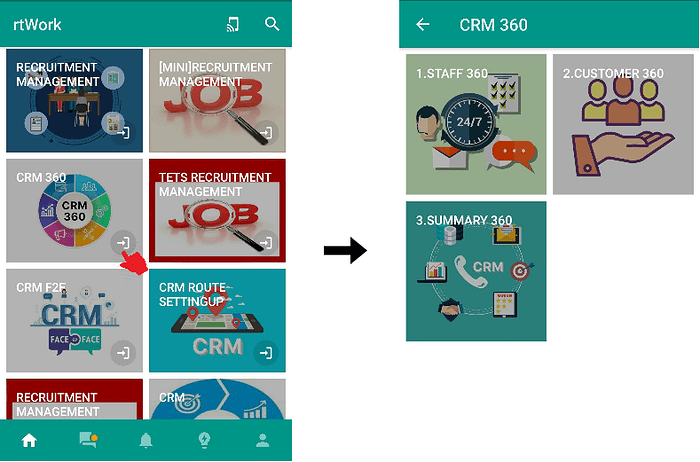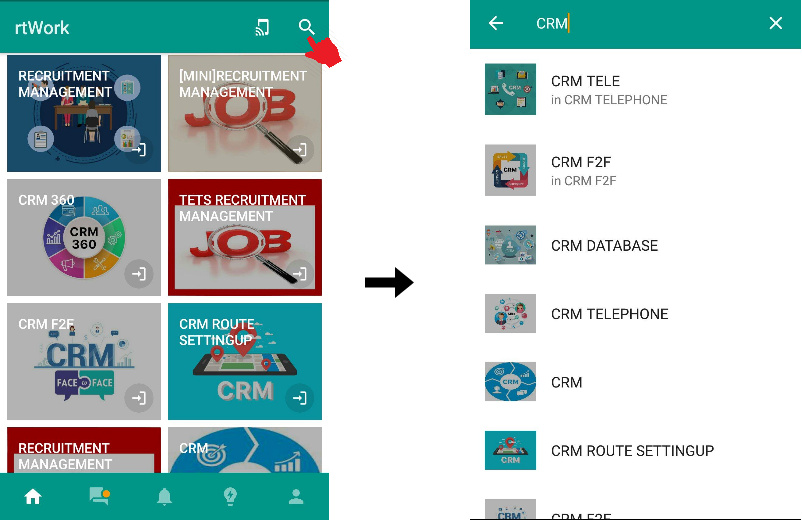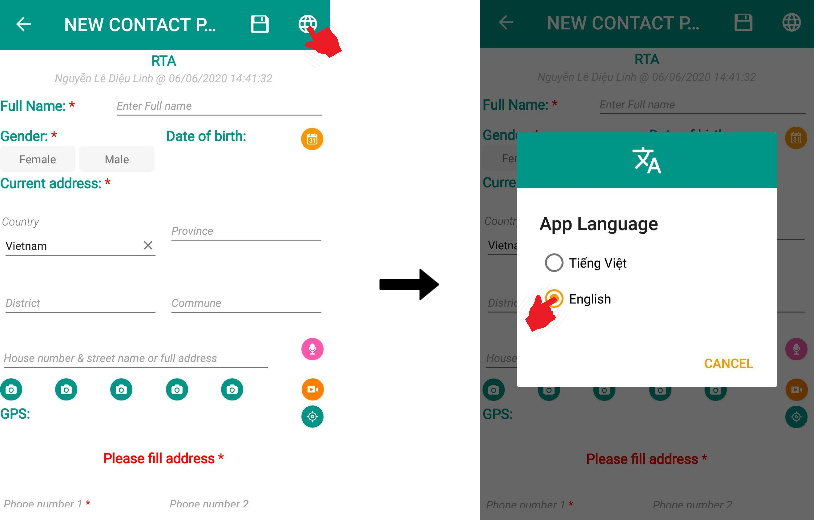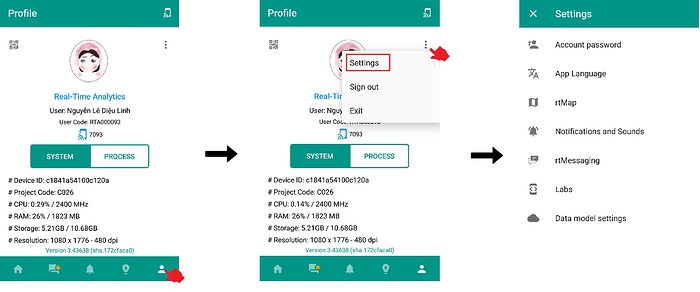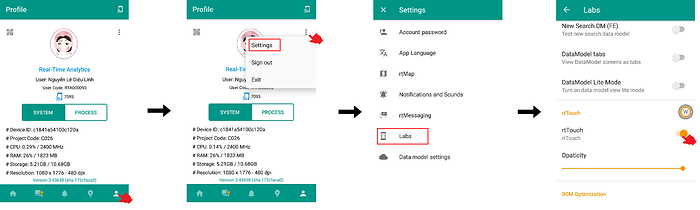A. Mô - đun (Module)
Các thao tác:
-
Mở mô - đun: Lựa chọn bằng cách chạm vào giữa các ô mô - đun cần sử dụng
-
Mở rộng mô - đun:
- Bước 1: Tìm kiếm mô - đun
- Bước 2: Chọn biểu tượng
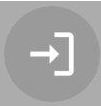 để mở mô - đun
để mở mô - đun
-
Tìm kiếm
- Bước 1: Tại màn hình chính, chọn biểu tượng
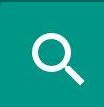 (nằm góc bên trên, phía bên tay phải)
(nằm góc bên trên, phía bên tay phải) - Bước 2: Gõ tên mô - đun cần tìm kiếm
- Bước 1: Tại màn hình chính, chọn biểu tượng
-
Di chuyển: Nhấn, giữ mô - đun và di chuyển tới vị trí cần tới.
B. Biểu mẫu (Form)
- Mở biểu mẫu
- Bước 1: Lựa chọn mô - đun chứa biểu mẫu
- Bước 2: Di chuyển và nhấn chọn vị trí của biểu mẫu
-
Điền dữ liệu:
Android: Điền dữ liệu -
Lưu - Chỉnh sửa - Gửi - Xem dữ liệu:
Android: Lưu - Chỉnh sửa - Gửi - Xem dữ liệu
iOS: Lưu - Chỉnh sửa - Gửi - Xem dữ liệu -
Thao tác khác:
-
Thay đổi ngôn ngữ: Chọn biểu tượng
 để thay đổi ngôn ngữ của biểu mẫu
để thay đổi ngôn ngữ của biểu mẫu
-
Xóa câu trả lời trong biểu mẫu: Xem thêm tại 2. Điền dữ liệu (Mục B. CÁCH XÓA CÂU TRẢ LỜI)
C. Thiết lập (Setting)
- Bước 1: Tại thanh công cụ, chọn biểu tượng

- Bước 2: Chọn biểu tượng
 và chọn trường Settings/Cài đặt
và chọn trường Settings/Cài đặt
Thao tác:
-
Đổi mật khẩu:
Cài đặt > Mật khẩu tài khoản (Account password) > Điền mật khẩu mới -
Thay đổi ngôn ngữ rtWork: Ngôn ngữ của ứng dụng (App Language)
Cài đặt > Ngôn ngữ của ứng dụng (App Language) > Lựa chọn ngôn ngữ (English/Tiếng Việt) -
Mở âm thanh/thông báo khi có cuộc gọi:
Cài đặt > Thông báo và Âm thanh (Notifcations and Sounds)- Thông báo
- Tin nhắn
- Cuộc gọi đến
Để thay đổi chế độ, vui lòng chọn các trường thông tin cụ thể, kích hoạt các thông tin bằng cách sử dụng button, vị trí button: bên phải - Bật, bên trái - Tắt
-
Thay đổi Chat: thay đổi kích cỡ chữ, ngôn ngữ và màu nền hiển thị
Cài đặt > rtMessaging -
Kích hoạt rtTouch:

Cài đặt > Thử nghiệm (Labs) > rtTouch